Si votre carte UAD rencontre des soucis, voici quelques pistes pour solutionner vos problèmes :
Résumé de ma vidéo : Comment résoudre les problèmes de non-reconnaissance d’une carte son UAD sur Mac ?
Lorsqu’une carte son Universal Audio (UA) n’est plus reconnue par votre Mac, plusieurs solutions peuvent être envisagées avant de conclure à un éventuel problème matériel. Suivez ces étapes pour identifier et résoudre les problèmes.
Avant toute chose : dans les options de démarrage du Mac, vérifiez que la sécurité réduite est bien activée sur votre Mac
Pour cela :
1 : Éteignez votre Mac :
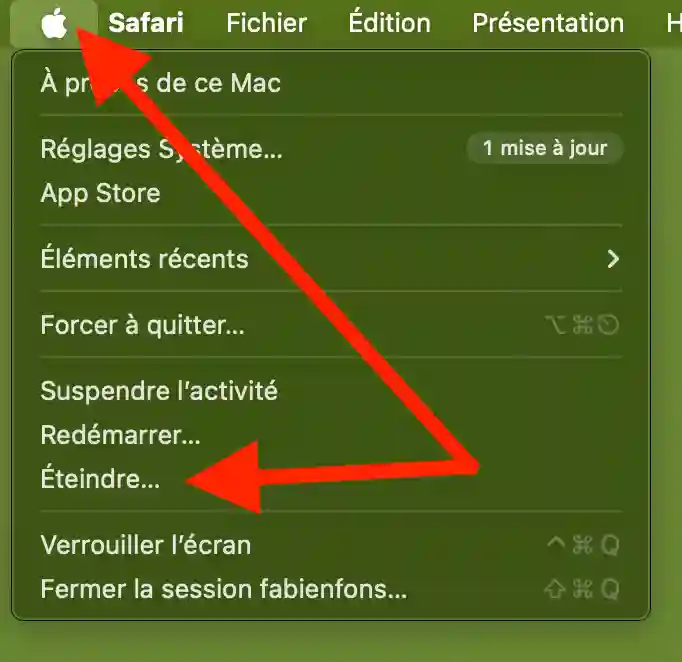
2 : Maintenez le bouton d’alimentation enfoncé pour activer les options de démarrage
Une fois éteint, appuyez sur le bouton de démarrage de votre Mac et laissez votre doigt enfoncé jusqu’à ce que vous voyez à l’écran “Chargement des options de démarrage”

3 : Sélectionnez les options de démarrage
Cliquez sur l’icône “Options” puis sur “Continuer” :

4 : Rendez-vous dans le dossier Utilitaires
Une fois les options suivantes affichées à l’écran (Time Machine, réinstaller macOS etc…), cliquez en haut de l’écran dans le menu Utilitaires / Utilitaire sécurité au démarrage :
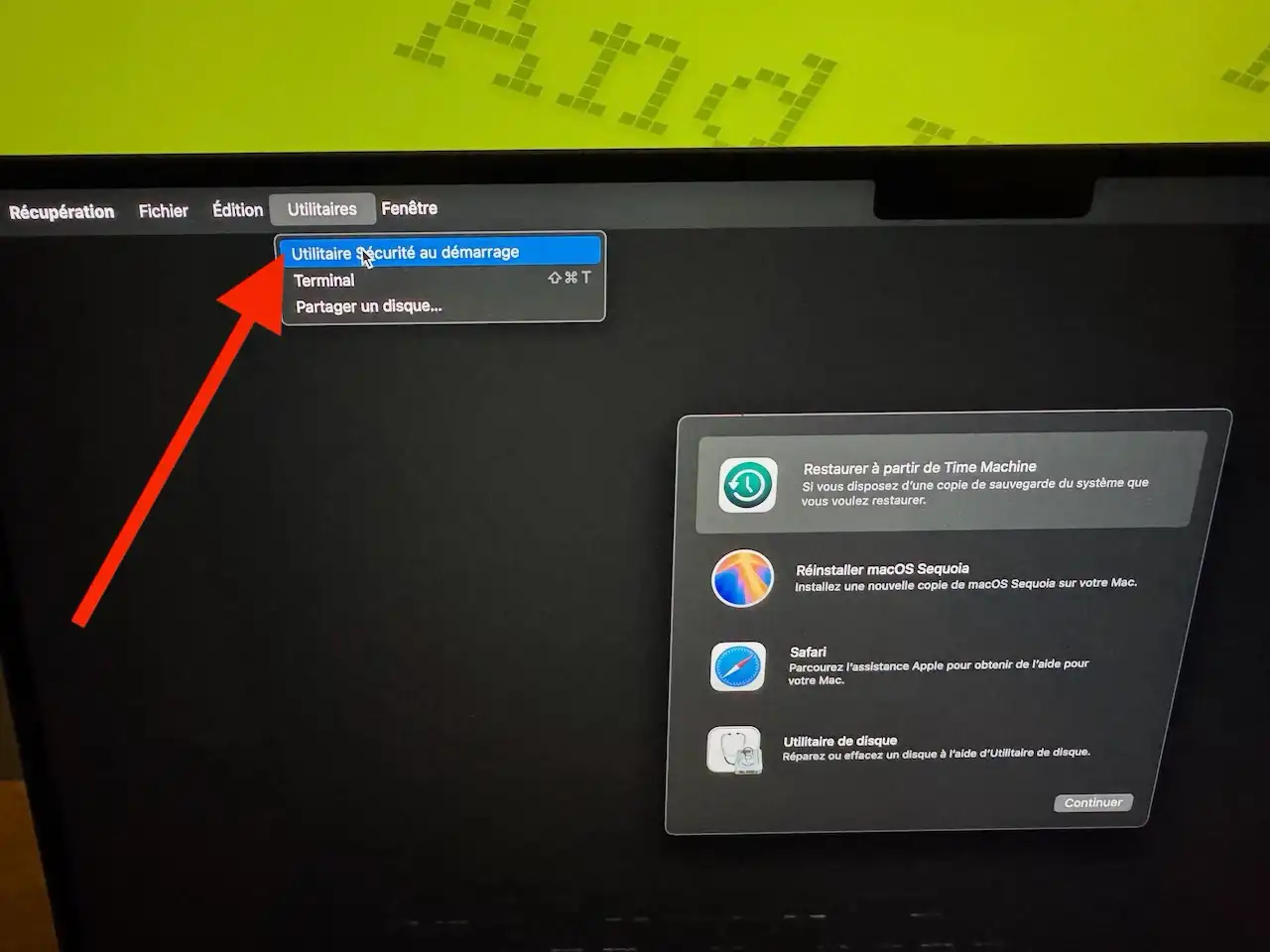
5 : Rendez vous dans les options de règlement de sécurité
Sélectionnez votre disque Macintosh HD, puis cliquez sur “Règlementg de sécurité” :
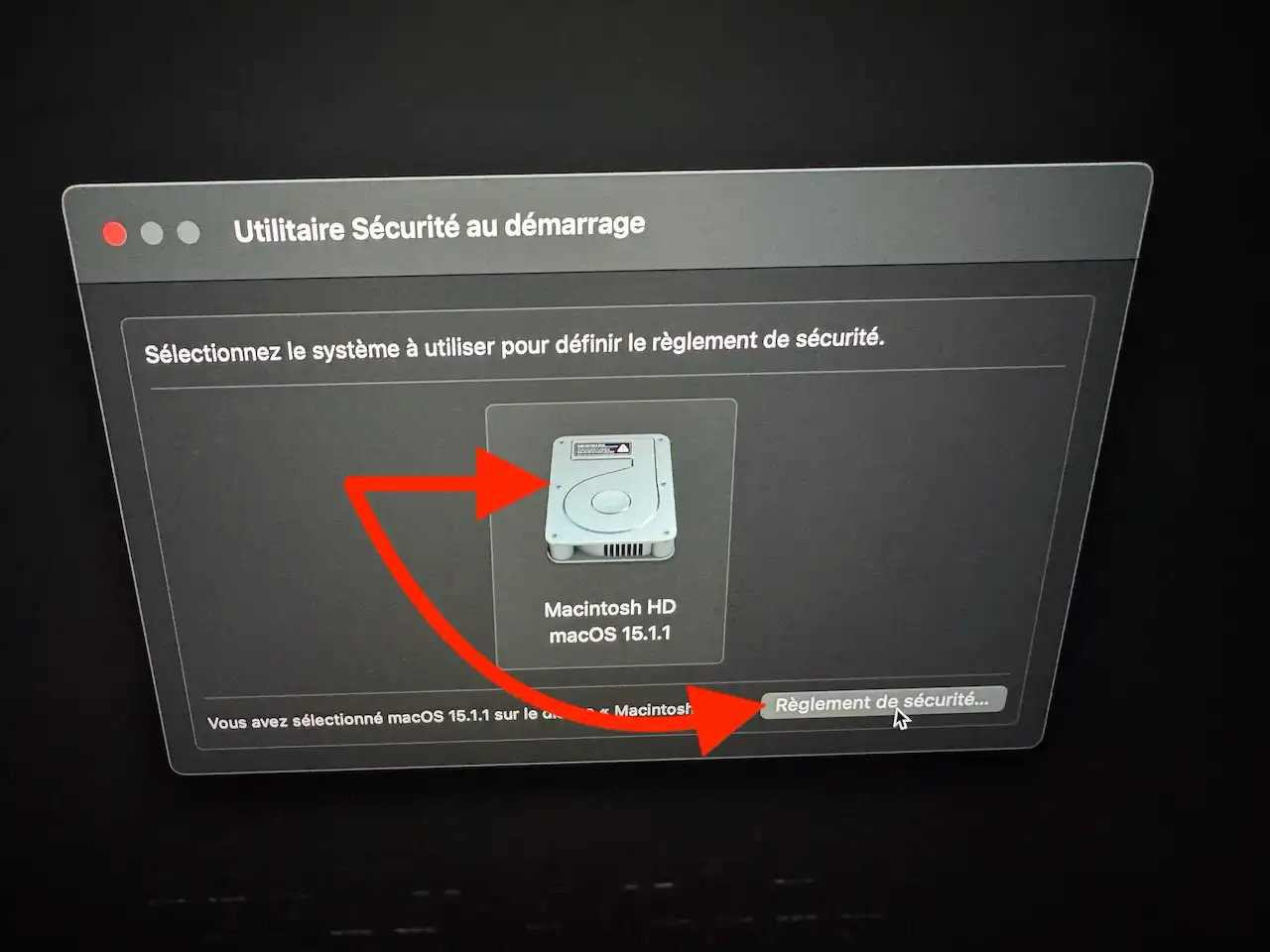
6 : Activez la sécurité réduite
Cliquez ensuite sur ces 2 options afin d’activer la sécurité réduite, cochez bien :
- Sécurité réduite
- Autoriser la gestion par les utilisateurs des extensions du noyau provenant de développeurs identifiés
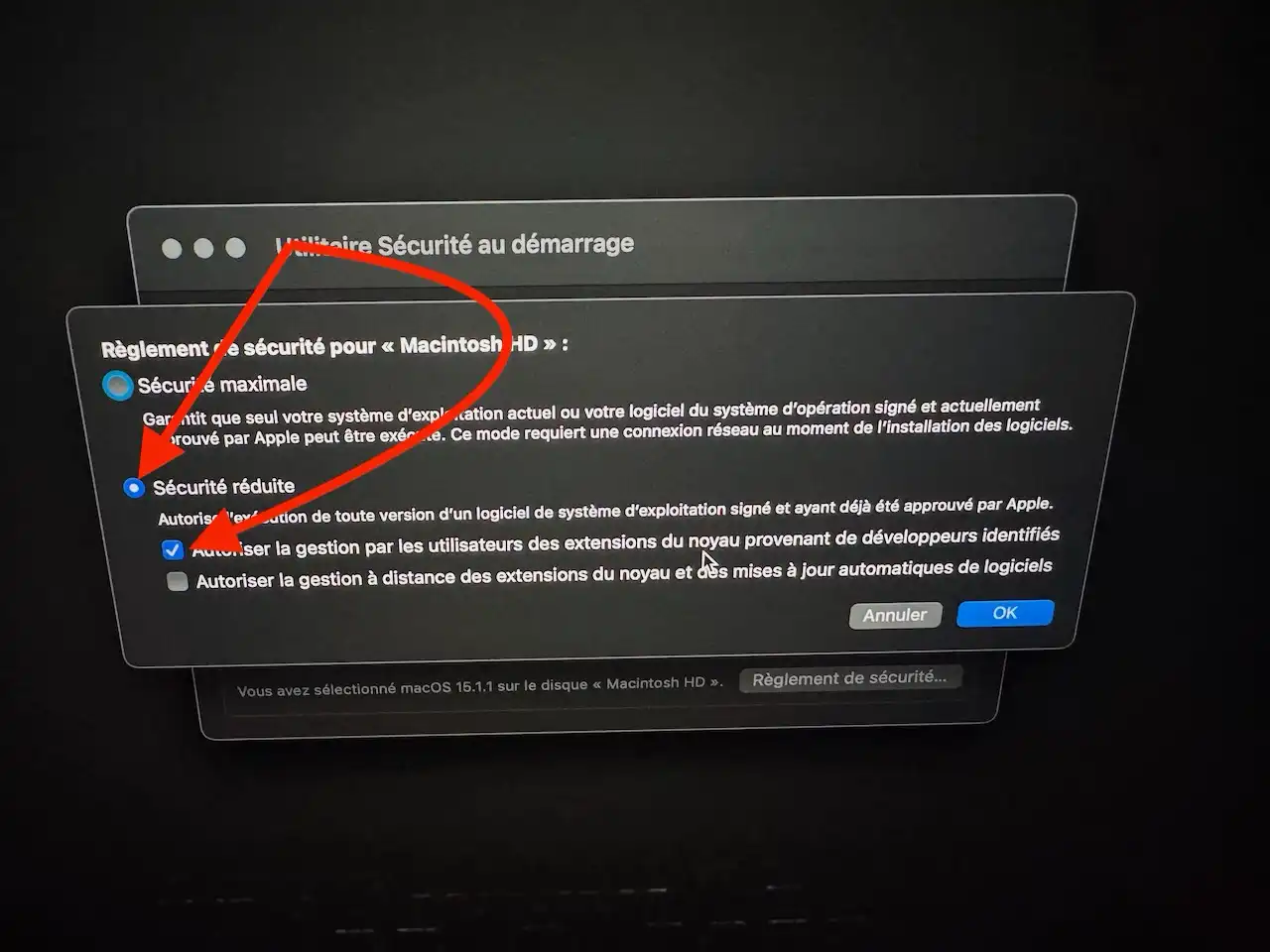
Cliquez ensuite sur OK en bas à droite !
7 : Redémarrez le Mac
Pour cela, menu pomme en haut à gauche de votre écran, puis “Redémarrer” :

Vérifiez que votre carte son UAD est bien autorisée
Normalement, votre carte UAD devrait désormais être reconnue par votre Mac. Si ce n’est pas le cas, peut être qu’il s’agit simplement d’autoriser le drivers UAD sur le Mac. Pour cela, rendez-vous dans les réglages systèmes de votre Mac :
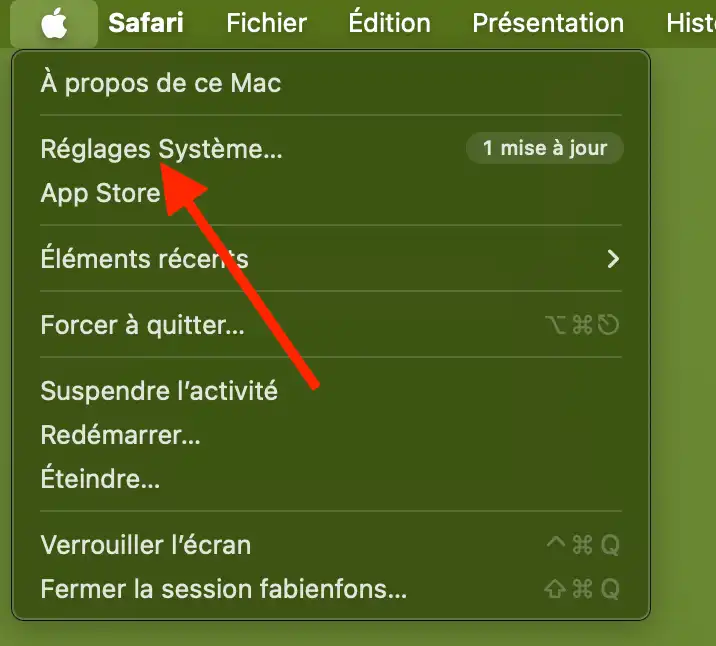
- Ensuite, rendez vous dans “Confidentialité et sécurité
- Tout an bas, sous le menu sécurité, peut être que macOS vous demande d’autoriser le développeur Universal Audio, si c’est le cas, validez le !
- Si ce n’est pas le cas, cliquez bien sur cette option :
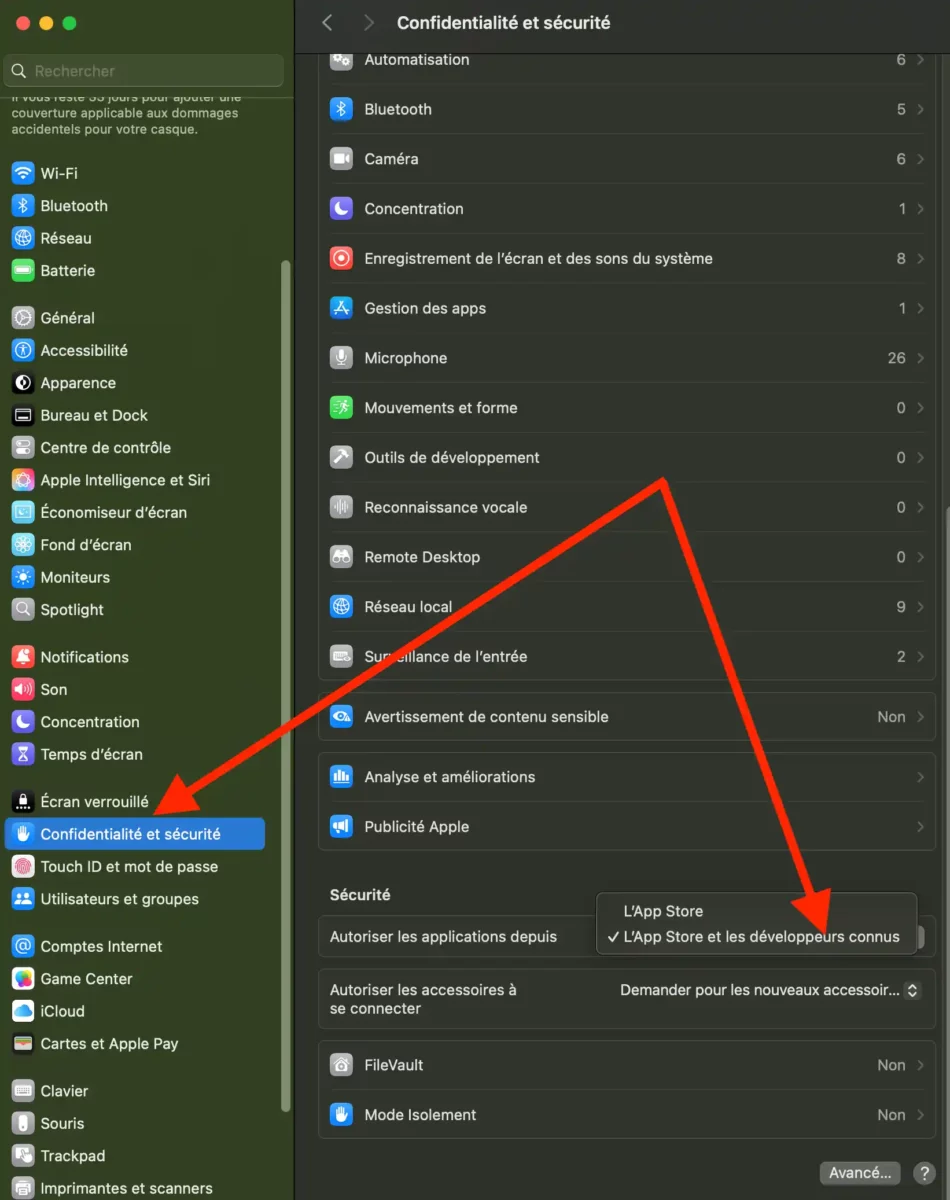
Si besoin, redémarrez le Mac, tout devrait fonctionner !
Si ça ne fonctionne toujours pas :
1. Redémarrer votre Mac et votre carte son UAD
- Éteignez votre Mac et votre carte son.
- Redémarrez le Mac.
- Allumez la carte son, puis connectez-la au Mac.
- Vérifiez si le problème est résolu.
Astuce : Si le panneau de contrôle UA affiche un message indiquant que la carte son n’est pas détectée, passez aux étapes suivantes.
2. Vérifier les câbles
Tester avec un autre câble Thunderbolt ou USB :
- Bien que rare, un câble défectueux peut être à l’origine du problème.
3. Réinstaller les pilotes de votre carte son UAD
1. Désinstaller les pilotes existants :
- Ouvrez le dossier Applications > Universal Audio.
- Utilisez l’outil de désinstallation fourni par UA.
- Attention : N’utilisez pas de logiciels tiers comme CleanMyMac.
2. Supprimer manuellement les fichiers de préférence :
- Accédez à la bibliothèque utilisateur via le Finder :
- Cliquez sur Aller > Bibliothèque (maintenez la touche Option pour la rendre visible).
- Supprimez les fichiers liés à Universal Audio dans le dossier Préférences.
3. Télécharger et réinstaller les derniers pilotes :
- Rendez-vous sur le site officiel d’Universal Audio.
- Installez les pilotes adaptés à votre version de macOS.
4. Redémarrez votre Mac.
4. Réinitialiser la carte son Universal Audio (Hardware Reset)
Référez-vous au manuel de votre modèle pour effectuer une réinitialisation matérielle.
Exemple pour une Apollo Twin :
- Débranchez tous les câbles sauf l’alimentation.
- Maintenez les boutons spécifiques enfoncés (voir manuel).
- Rebranchez et testez la carte.
5. Réinitialiser le Mac
Réinitialisation de la NVRAM et du SMC :
- Suivez les procédures Apple officielles pour remettre à zéro la gestion de l’alimentation et des paramètres système.
Réinstaller macOS :
- Téléchargez la dernière version de macOS depuis l’App Store.
- Réinstallez par-dessus votre système actuel (les données ne seront pas effacées).
6. En dernier recours : problème matériel
Si malgré toutes ces étapes, la carte son n’est toujours pas reconnue :
- Contactez le support Universal Audio ou le revendeur de votre matériel.
- Vérifiez la garantie de votre carte.
Résumé des étapes
- Redémarrez votre Mac et votre carte son.
- Vérifiez les câbles et nettoyez les connecteurs.
- Désinstallez et réinstallez les pilotes.
- Réinitialisez la carte son et les paramètres système du Mac.
- Réinstallez macOS si nécessaire.
Avec ces solutions, vous devriez résoudre la majorité des problèmes liés à votre carte son Universal Audio. En cas de doute, n’hésitez pas à poser vos questions ou consulter les ressources disponibles sur le site d’Universal Audio !
Pour ne rien manquer, n’hésitez pas également à vous abonner à notre newsletter pour recevoir vos formations gratuites, ainsi que d’autres astuces et guides sur les métiers créatifs sur Mac !
Aller plus loin
Sur YouTips :
- Tout le contenu traitant d’UAD sur le site est ici
- Cliquez ici pour découvrir tous les autres tutoriels UAD en Français sur le blog
- Cliquez ici pour découvrir nos formations UAD et Logic Pro à Grenoble !
- Grosse nouveauté Logic Pro 11, la piste Accord
- Nouveauté Logic Pro 11 : Le Drummer
- L’outil gain et l’outil sélecteur dans Logic Pro
- Découvrez toutes les autres astuces Logic Pro du blog
- Ma formation Logic Pro niveau 1
- Ma formation Logic Pro niveau 2
- Mon cours en ligne gratuit “Bien démarrer sur Logic Pro” (2 heures de vidéo)
- Besoin d’aide supplémentaire sur Logic Pro ?



![[astuce minute] bouncer dans logic pro](https://www.youtips.com/wp-content/uploads/2025/01/Astuce-minute-Bouncer-dans-Logic-Pro-455x256.webp)





Vous avez une question ? N'hésitez pas à nous la poser dans les commentaires :
Bonsoir, ma carte son Apollon est neuve je viens de tout installer et télécharger, apres redémarrage l’interface UAD me dit : connect device.. la carte son est allumée et j utilise un usb c classique , le probleme vient il du cable ? il faut un THUNDERBOLT3 ? Merci pour vos reponses
Oui, elle fonctionne uniquement avec un cable Thunderbolt (avec le petit éclair dessiné sur le cable)
Bonjour,
UAD Consol ne reconnaît pas ma carte son (Apollo X4), lorsque j’ouvre l’application rien ne s’affiche, tout est vierge comme si aucune carte son n’était détectée, tandis que qu’UAD Meter & Control Panel reconnait bien la carte son, ce qui est très étrange.
Mon séquenceur Ableton reconnaît bien la carte son, mais vu que la Consol n’est pas activée, je ne peux pas enregistrer d’audio.
Aurais-tu un conseil à me donner ?
Merci à toi
Télécharge UAConnect et mets tout à jour. Ensuite pense bien à autoriser la les réglages de macOS Sécurité
Bonjour,
J’ai un petit souci avec ma carte apollo solo sur Windows rien de bien méchant mais je comprend pas pourquoi. Pour expliquer ma carte fonctionne très bien hors d’un seul coup le son es plus bas et le bouton monitor clignote en vert et je n’arrive pas à savoir pour quel raison ? Peut être des infos là dessus ? Merci
Dans la console, clique sur Control Room puis désactive le DIM 🙂
bonjour Fabien, j’ai un gros soucis depuis hier sur ma carte UAD apollo twin X, les 2 entrés micro ( préampli) bourdonnent , même sans rien brancher dessus, les niveaux de volume sont à mi hauteur comme s’il y a quelques choses qui fait masse, ça la fait d’un coup après 2 heures d’utilisation, j’ai pris contact avec Thomann car l’appareil n’a pas 1 an , est que vous auriez une idée de ce que ça pourrai être? d’avance merci , Ange, ( je vois que vous faites des formations sur Grenoble , êtes vous du coin ?)
Difficile à dire comme ça, ça peut venir d’un autre appareil dans le studio… Le Mac est il branché sur le secteur ? LA carte fait -elle ce bruit si le Mac n’est pas branché ? Oui je vis dans la région de Grenoble..
Oui il est branché et débranché, je pense que le mieux c’est qu’il reparte tant qu’il est sous garantie merci
Essayez de la brancher dans une autre pièce, pour être sur que ca ne vienne pas d’ailleurs..
merci j’essaierai ce soir et vous tiens au courant .
quelle version de macOS ?
Bonjour,
J’écris ces quelques mots parce que j’ai acheté un nouvel ordinateur rackable. Le thunderbolt est d’origine sur la carte mère.
Malheureusement il ne reconnait pas ma carte son (Apollo Quad uad 2). Je ne comprends pas pourquoi.
-J’ai mis à jour les pilotes (également pour le thundebolt)
-j’ai bien sur installé les pilotes UAD
-j’ai fait un reset de ma carte son (apollo)
Je n’ai plus d’idée, malheuresement.
Si vous avez une solution. Je vous remercie d’avance.
Isenaj Saban